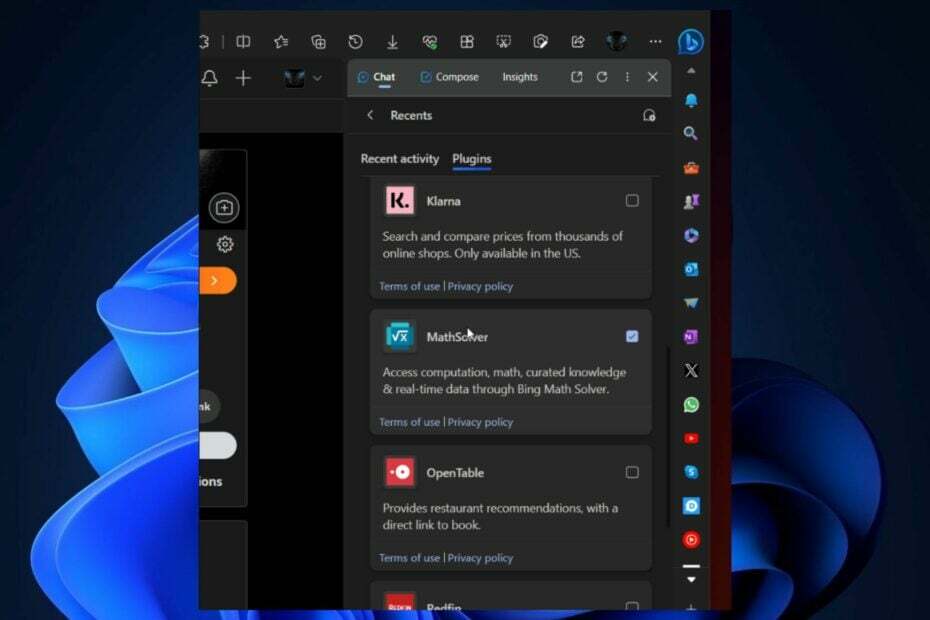Microsoft Edge -prompten har blivit mer irriterande än någonsin i de senaste Windows -uppdateringarna, eftersom Microsoft desperat försöker pressa webbläsaren till fler användare, även om de inte vill ha det. Om du är irriterad över taggen "Rekommenderad webbläsare" är du precis på rätt plats. I den här artikeln kommer vi att visa dig hur du helt inaktiverar Microsoft Edge på ditt system och använder din favoritwebbläsare istället.

Så här inaktiverar du Microsoft Edge helt i Windows 11
Du kan enkelt inaktivera Microsoft Edge i Windows 11.
1. Högerklicka först på Startikon i mitten av aktivitetsfältet och klicka sedan på "inställningar“.

2. När menyn Inställningar öppnas klickar du på "i den vänstra rutan"Appar“.
3. Klicka på "till högerStandardappar“.

4. Gå sedan till höger till "Ange standardvärden för applikationer".
5. Skriv "Microsoft Edge" i lådan.
6. Klicka sedan på "Microsoft Edge“.

7. Du hittar listan över tillägg som är associerade med Microsoft Edge -webbläsaren.
8. Klicka på det första tillägget för att ändra det. Du kommer att stampas av en annan irriterande fråga.
9. Klicka bara på "Byt ändå“.

10. Dessutom kommer du att märka en lista över webbläsare installerade på din dator.
11. Välj din favoritwebbläsare från listan. Om du inte kan se det, klicka på "Fler appar“.
12. När du har valt det, klicka på "OK“.

13. Upprepa samma steg för andra tillägg som för närvarande är associerade med Microsoft Edge.

Stäng skärmen Inställningar. Omstart din dator och du är klar.
Det är allt! Du kommer inte att se Microsoft Edge om du inte öppnar den på egen hand.